Bạn đang gặp khó khăn khi tìm Finder? Bạn phải nheo mắt cả ngày khi duyệt Safari? Hãy dành năm phút để điều chỉnh Mac của bạn trở nên dễ nhìn hơn, giúp giảm mỏi mắt và nâng cao trải nghiệm sử dụng hàng ngày.
1. Điều chỉnh tỉ lệ hiển thị (Display Scaling)
Màn hình Apple thường không có các tùy chọn độ phân giải và tỉ lệ truyền thống như trên Windows hay Linux, thay vào đó là một cài đặt hợp nhất. Trong Cài đặt hệ thống > Màn hình (System Settings > Display), bạn có thể chọn giữa “Thêm không gian” (More Space) và “Văn bản lớn hơn” (Larger Text). Cài đặt mặc định nằm ở giữa hai tùy chọn này.
Nếu bạn đang gặp khó khăn trong việc nhìn rõ mọi thứ, có khả năng bạn cần di chuyển về phía tùy chọn “Văn bản lớn hơn”. Các yếu tố giao diện người dùng như nút bấm và biểu tượng ứng dụng sẽ lớn hơn, giúp mọi thứ dễ đọc hơn. Mọi thứ vẫn sẽ trông sắc nét theo chuẩn Retina của Apple, chỉ là chúng sẽ lớn hơn.
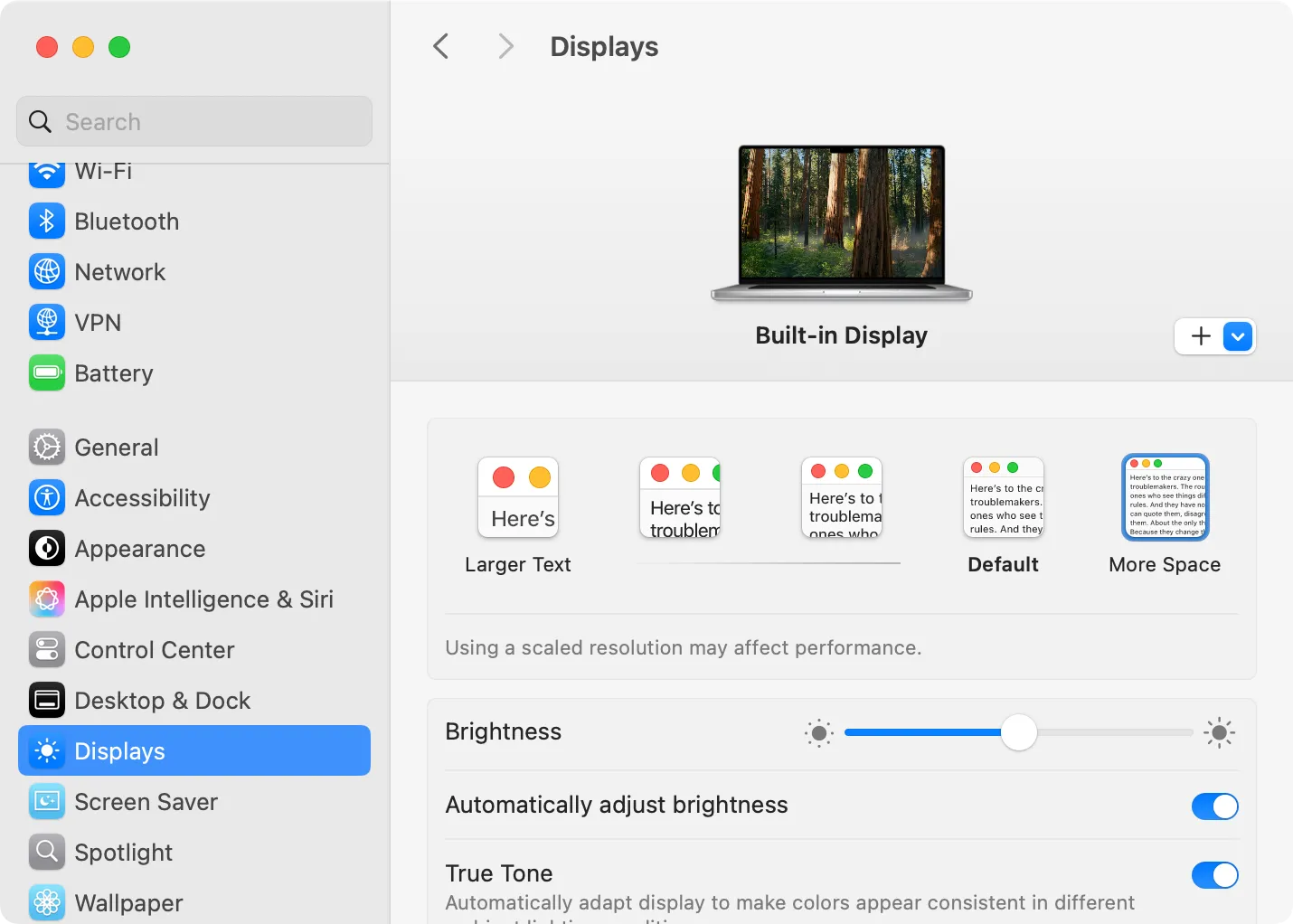 Cài đặt hiển thị macOS trên MacBook Pro với các tùy chọn "Thêm không gian" và "Văn bản lớn hơn" để tối ưu trải nghiệm xem.
Cài đặt hiển thị macOS trên MacBook Pro với các tùy chọn "Thêm không gian" và "Văn bản lớn hơn" để tối ưu trải nghiệm xem.
Hạn chế là bạn sẽ hiển thị được ít nội dung hơn trên màn hình. Nếu bạn thích làm việc với hai cửa sổ cạnh nhau, điều này có thể là một trở ngại. Một số người dùng ưa thích cài đặt “Thêm không gian” vì nó cho phép sử dụng hai trang web cạnh nhau mà không kích hoạt chế độ xem nhỏ gọn của di động.
Nếu bạn đang kết nối với một màn hình ngoài, như màn hình máy tính hoặc TV, bạn sẽ thấy các tùy chọn độ phân giải và tốc độ làm mới tiêu chuẩn.
2. Đầu tư màn hình ngoài lớn hơn và chuẩn Retina
Nếu bạn có khả năng tài chính, một màn hình lớn hơn sẽ mang lại lợi ích kép: khả năng điều chỉnh tỉ lệ hiển thị theo ý muốn và đủ không gian để bù đắp cho các yếu tố giao diện người dùng lớn hơn.
Trước khi mua bất kỳ màn hình nào, hãy lưu ý rằng có một “điểm vàng” về mật độ điểm ảnh (pixel density) đối với Mac.
Do cách hệ điều hành điều chỉnh tỉ lệ, macOS hoạt động tốt nhất với các màn hình có mật độ điểm ảnh từ 218 PPI (pixel trên mỗi inch) trở lên. Theo một quy tắc đơn giản, bạn nên tìm một màn hình 27 inch có độ phân giải 5K, như Apple Studio Display hoặc Pro Display XDR của Apple.
May mắn thay, có những màn hình khác đạt được mật độ điểm ảnh lý tưởng này như Samsung ViewFinity S9 và Dell UltraSharp 6K (mặc dù đắt hơn). Apple rất cần ra mắt một màn hình “giá phải chăng” mới để kết hợp với dòng Mac Mini và máy tính xách tay của mình.
Một bài đăng trên blog Bjango đã tóm tắt “vấn đề” bạn sẽ gặp phải nếu chọn một màn hình không đạt chuẩn Retina, để bạn có thể tự quyết định xem liệu điều đó có quan trọng hay không. Chỉ cần lưu ý rằng bạn có thể sẽ phải chấp nhận chất lượng hiển thị kém hơn so với MacBook hoặc iMac.
3. Điều chỉnh độ sáng màn hình phù hợp
Các phím F1 và F2 trên bàn phím Mac của bạn dùng để tăng giảm độ sáng màn hình trên các màn hình tích hợp và màn hình do Apple sản xuất. Mục tiêu cuối cùng là màn hình của bạn đủ sáng để bạn có thể nhìn rõ những gì đang làm mà không sáng hoặc tối hơn đáng kể so với môi trường xung quanh.
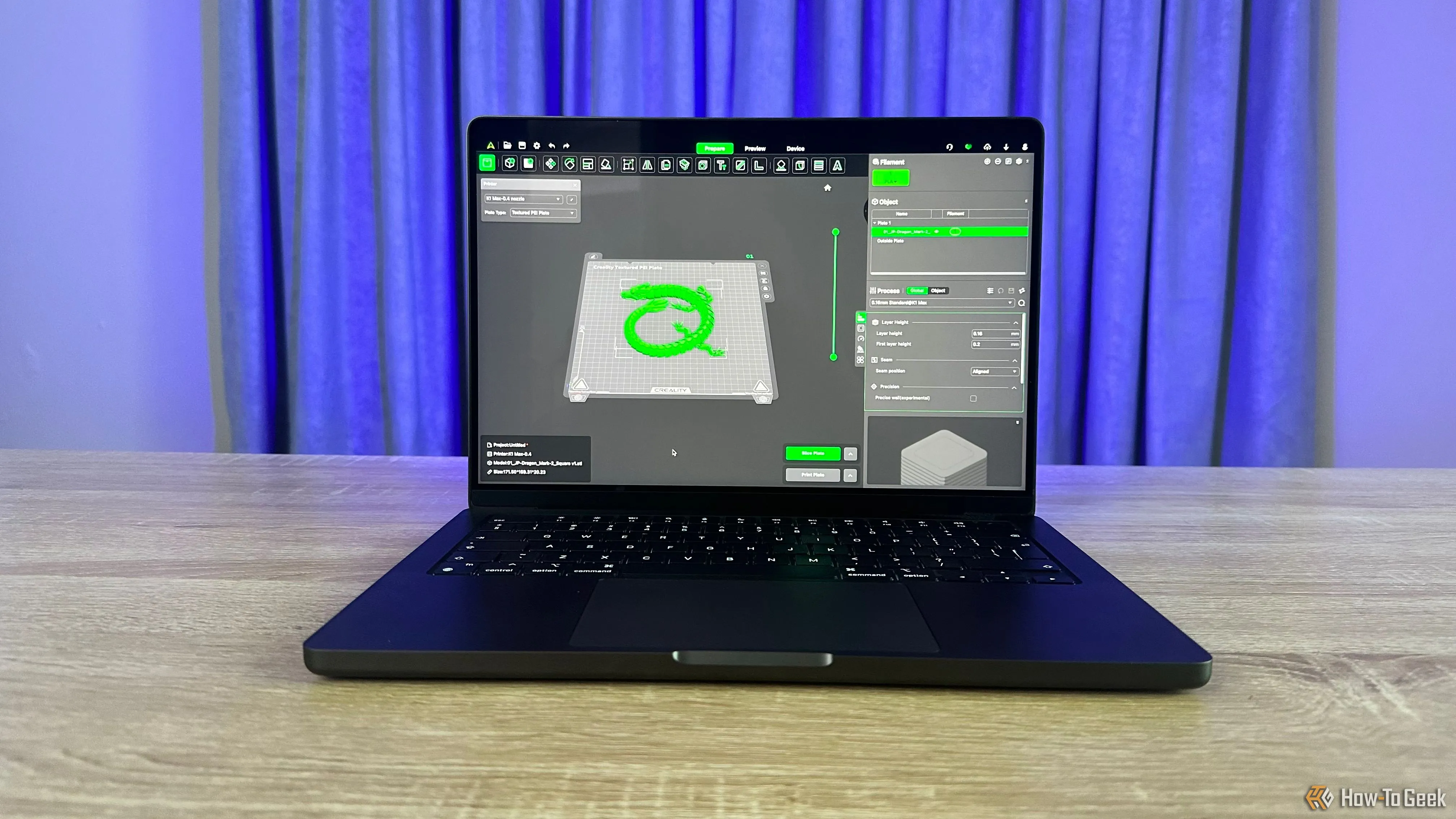 MacBook Pro với màn hình đang hiển thị ứng dụng in 3D, minh họa việc điều chỉnh độ sáng màn hình phù hợp với môi trường làm việc.
MacBook Pro với màn hình đang hiển thị ứng dụng in 3D, minh họa việc điều chỉnh độ sáng màn hình phù hợp với môi trường làm việc.
Đảm bảo “Tự động điều chỉnh độ sáng” (Automatically adjust brightness) được bật trong Cài đặt hệ thống > Màn hình (System Settings > Display) có thể giúp bạn không phải tự điều chỉnh, nhưng macOS không phải lúc nào cũng tối ưu. Ngoài độ sáng quá mức, màn hình quá mờ cũng có thể khiến bạn phải căng mắt.
Nếu bạn thường xuyên sử dụng Mac ngoài trời dưới ánh nắng trực tiếp và muốn khai thác toàn bộ tiềm năng độ sáng của màn hình, các ứng dụng như BetterDisplay và Vivid có thể giúp màn hình MacBook Pro đạt mức 1000 nit tối đa.
4. Bố trí đèn nền (Bias Lighting) phía sau Mac
Đèn nền (Bias lighting) là một công cụ quý giá để giảm mỏi mắt liên quan đến việc nhìn chằm chằm vào màn hình sáng trong nhiều giờ. Bằng cách bù đắp ánh sáng mạnh phát ra từ màn hình Mac của bạn, bạn có thể chiếu sáng môi trường xung quanh tốt hơn và giảm tác động của việc nhìn vào một hình chữ nhật rất sáng trong môi trường tối.
 Ví dụ về bố trí đèn nền màu trắng lạnh phía sau màn hình để giảm mỏi mắt và tạo không gian làm việc thoải mái.
Ví dụ về bố trí đèn nền màu trắng lạnh phía sau màn hình để giảm mỏi mắt và tạo không gian làm việc thoải mái.
Cách bạn thực hiện điều này phụ thuộc vào thiết lập của bạn. Nếu bạn ngồi đối diện một bức tường khi làm việc trên máy tính, việc đặt đèn LED dải hoặc điều chỉnh đèn bàn sao cho bức tường được chiếu sáng có thể hữu ích. Nếu bạn muốn cao cấp hơn, bạn thậm chí có thể tự động hóa ánh sáng bằng một quy trình kích hoạt khi bạn bắt đầu làm việc.
Ngoài ra, việc bố trí đủ ánh sáng mềm mại quanh phòng để căn phòng được chiếu sáng tốt trong khi bạn làm việc cũng có tác dụng. Bạn chỉ cần một lượng nhỏ ánh sáng để mọi thứ trở nên thoải mái hơn rất nhiều, đặc biệt khi làm việc vào ban đêm.
5. Sử dụng Chế độ Sáng và Tối (Light and Dark Modes) hợp lý
Khi bạn đã điều chỉnh độ sáng màn hình phù hợp với môi trường ánh sáng, bước cuối cùng là sử dụng giao diện sáng hoặc tối phù hợp. Apple đã mất một thời gian khá dài để bổ sung chế độ tối (dark mode) hoàn chỉnh cho macOS, vì vậy bạn nên tận dụng nó.
Một số người dùng thích để Mac tự quyết định thời điểm chuyển đổi giữa chế độ sáng và tối dựa trên thời gian trong ngày, bạn có thể thiết lập điều này trong Cài đặt hệ thống > Giao diện (System Settings > Appearance) bằng cách sử dụng công tắc “Tự động” (Auto) trong hộp “Giao diện”. Hoặc, bạn có thể buộc bật một chế độ cụ thể nếu Mac của bạn luôn được sử dụng trong cùng điều kiện ánh sáng.
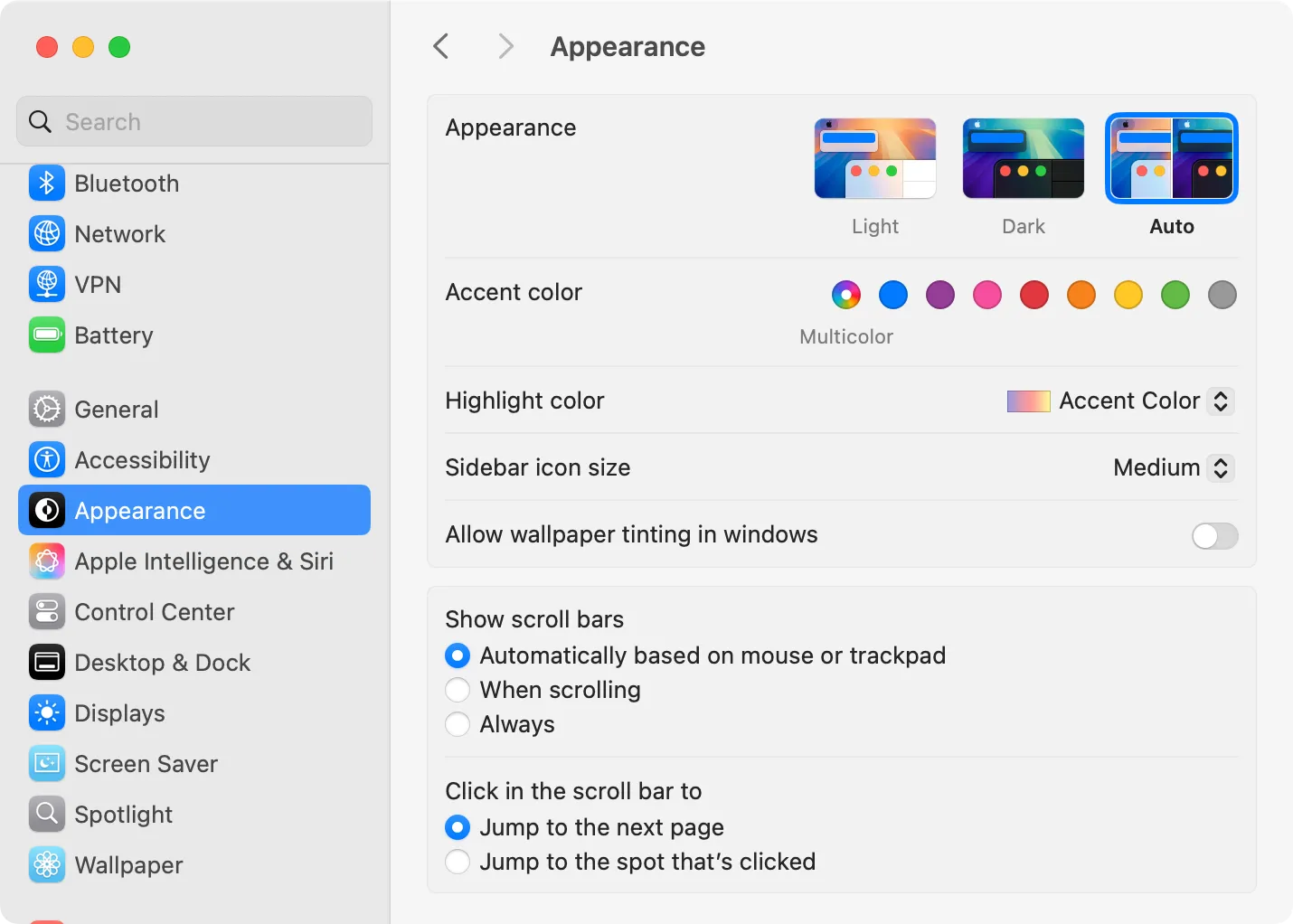 Cài đặt giao diện trên macOS, cho phép người dùng chuyển đổi giữa chế độ sáng và chế độ tối để phù hợp với điều kiện ánh sáng và giảm mỏi mắt.
Cài đặt giao diện trên macOS, cho phép người dùng chuyển đổi giữa chế độ sáng và chế độ tối để phù hợp với điều kiện ánh sáng và giảm mỏi mắt.
Có thể bạn sẽ muốn luôn sử dụng chế độ tối vì nó trông rất đẹp, nhưng nó hiếm khi là lựa chọn tốt nhất để giảm mỏi mắt, đặc biệt là trong một căn phòng đủ ánh sáng vào giữa ngày.
6. Dễ dàng tìm thấy con trỏ chuột
Con trỏ chuột của Mac đôi khi có thể bị lạc, đặc biệt nếu bạn có nhiều màn hình và không chắc mình đã để nó ở đâu. Trong Cài đặt hệ thống > Trợ năng > Màn hình (System Settings > Accessibility > Display), hãy đảm bảo rằng “Lắc chuột để định vị” (Shake mouse pointer to locate) được bật và lắc nhẹ chuột của bạn.
Cài đặt này sẽ làm cho con trỏ của bạn xuất hiện lớn hơn trong giây lát, giúp bạn dễ dàng tìm thấy nó. Nếu không hoạt động, có thể bạn chưa lắc đủ nhanh. Ngoài ra, bạn có thể tăng kích thước con trỏ vĩnh viễn bằng công cụ điều chỉnh tỉ lệ trong cùng menu. Bạn cũng có thể thay đổi màu viền và màu tô của con trỏ.
7. Khám phá các cài đặt trợ năng hữu ích
macOS có rất nhiều tùy chọn trợ năng mà bạn có thể tìm thấy trong menu Cài đặt hệ thống > Trợ năng (System Settings > Accessibility). “Văn bản di chuột” (Hover Text) đặc biệt hữu ích, cũng như “Gõ phím di chuột” (Hover Typing) mà bạn có thể tìm thấy trong cùng menu.
Với tính năng “Văn bản di chuột” được bật, việc giữ phím Command trên bàn phím sẽ hiển thị chế độ xem lớn hơn của bất kỳ văn bản nào ngay dưới con trỏ của bạn. Điều này rất tuyệt vời cho các văn bản nhỏ và khó đọc, như bảng tính phức tạp hoặc các trang web chưa được tối ưu tốt. “Gõ phím di chuột” còn tiến xa hơn khi thêm chế độ xem phóng to của bất kỳ văn bản nào bạn đang gõ khi con trỏ đang hoạt động.
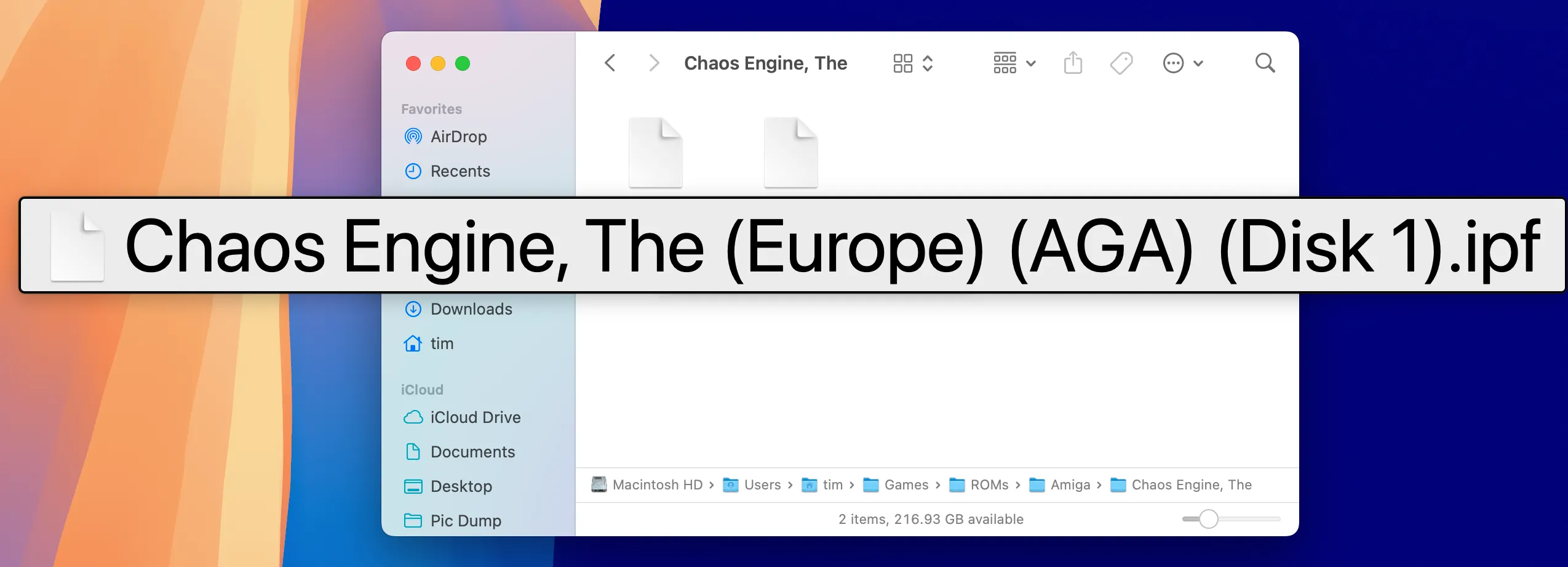 Hình ảnh minh họa tính năng Gõ phím di chuột (Hover Typing) trong cài đặt trợ năng macOS, giúp phóng to văn bản khi người dùng đang gõ.
Hình ảnh minh họa tính năng Gõ phím di chuột (Hover Typing) trong cài đặt trợ năng macOS, giúp phóng to văn bản khi người dùng đang gõ.
Tính năng Thu phóng (Zoom) là một tính năng khác nhưng hoạt động cho toàn bộ màn hình, với các tùy chọn cử chỉ trên trackpad, phím bổ trợ và phím tắt bàn phím trong trường hợp bạn cần. Bạn cũng có thể sử dụng tính năng như VoiceOver để đọc to các yếu tố giao diện người dùng, hoặc chọn văn bản sau đó nhấp chuột phải (Control+click) và chọn Nói > Bắt đầu nói (Speech > Start Speaking) để nghe thay vì đọc.
Mặc dù một số tính năng này có thể cảm thấy hơi quá mức, chúng có thể được sử dụng một cách tiết kiệm để mang lại hiệu quả lớn. Một tính năng khác cũng thuộc loại này là tính năng đọc chính tả của Mac, hiện đã tốt hơn bao giờ hết. Nhấn phím F5 và Mac của bạn sẽ chuyển lời nói của bạn thành văn bản được gõ (bạn thậm chí có thể gõ cùng lúc nếu muốn).
8. Tận dụng True Tone và Night Shift (hoặc f.lux)
Cuối cùng, True Tone nên được bật mặc định trên tất cả các màn hình Apple nhưng bạn có thể kiểm tra lại trong Cài đặt hệ thống > Màn hình > True Tone (System Settings > Display > True Tone). Tính năng này cân bằng các sắc thái trắng trên màn hình của bạn với cân bằng trắng trong phòng. Đây là một tính năng tốt, đặc biệt nếu bạn gõ nhiều trên nền trắng.
Bạn cũng có thể bật Night Shift trong cùng menu (sử dụng nút ở phía dưới). Night Shift sẽ chuyển màu sắc trên màn hình Mac của bạn sang tông ấm hơn theo lịch trình của bạn. Bạn cũng có thể sử dụng một ứng dụng như f.lux để làm điều tương tự.
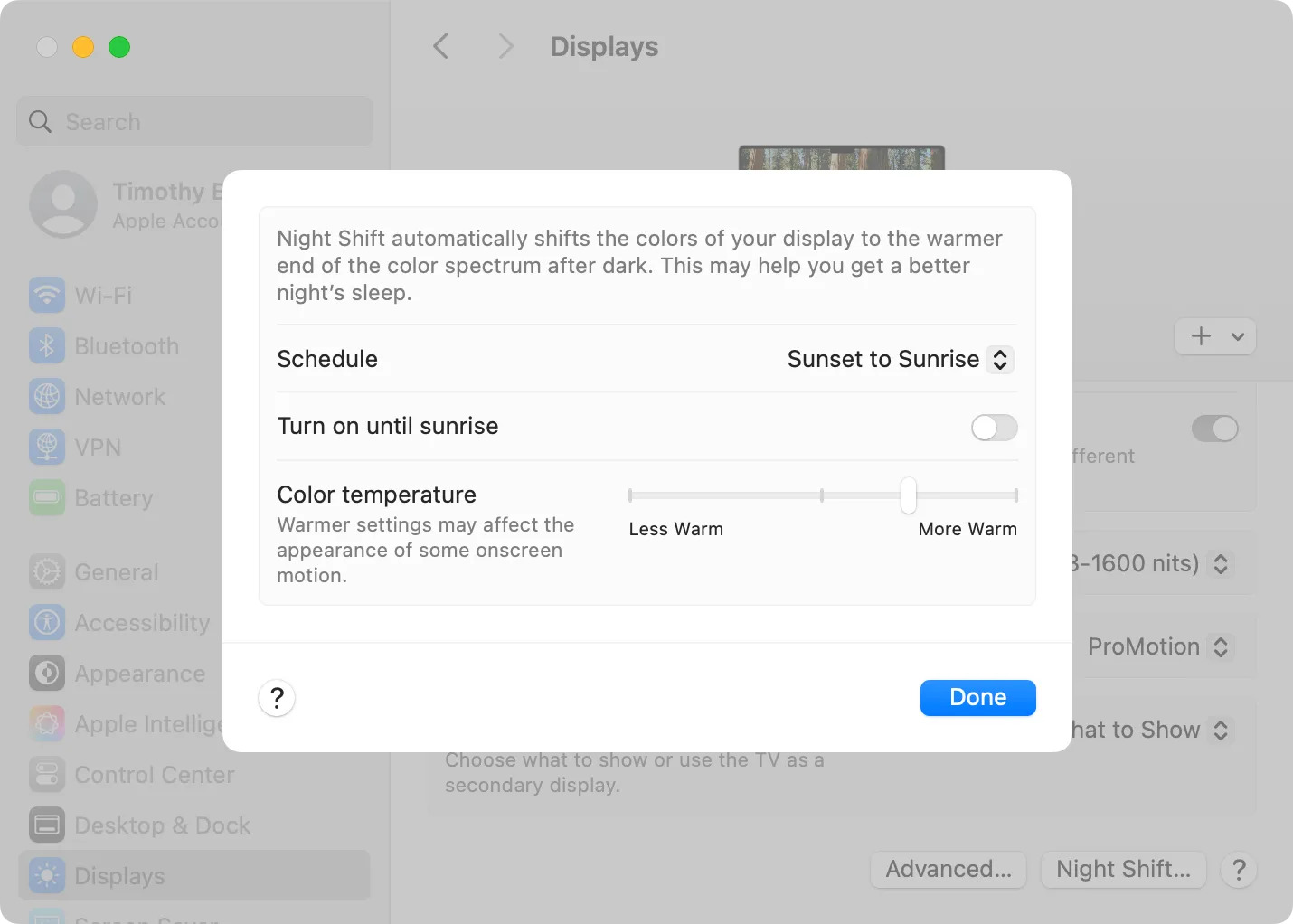 Cài đặt Night Shift trong phần Hiển thị của macOS, cho phép điều chỉnh tông màu màn hình ấm hơn vào ban đêm để bảo vệ mắt và cải thiện giấc ngủ.
Cài đặt Night Shift trong phần Hiển thị của macOS, cho phép điều chỉnh tông màu màn hình ấm hơn vào ban đêm để bảo vệ mắt và cải thiện giấc ngủ.
Mặc dù có một số bằng chứng cho thấy ánh sáng xanh có thể ảnh hưởng đến sự tỉnh táo, mệt mỏi và chất lượng giấc ngủ, nhưng hầu hết các tuyên bố về ánh sáng xanh đều bị cường điệu hóa quá mức.
Kết luận
Việc dành thời gian tối ưu hóa các cài đặt hiển thị trên Mac không chỉ giúp giảm mỏi mắt mà còn cải thiện đáng kể trải nghiệm làm việc và giải trí hàng ngày của bạn. Từ việc điều chỉnh tỉ lệ hiển thị, đầu tư màn hình chất lượng, đến tận dụng các tính năng trợ năng thông minh, mỗi thay đổi nhỏ đều góp phần tạo nên sự thoải mái lớn. Hãy áp dụng những mẹo này để biến chiếc Mac của bạn thành một công cụ làm việc thân thiện hơn với đôi mắt. Đừng quên chia sẻ những kinh nghiệm của bạn về việc tối ưu hiển thị Mac trong phần bình luận bên dưới nhé!